- Szerző Abigail Brown [email protected].
- Public 2024-01-07 19:03.
- Utoljára módosítva 2025-01-24 12:11.
A régi üzenetek időnként és automatikusan törlődnek a kukából, a Yahoo Mailben manuálisan is ürítheti a kukát. Ha gyorsan cselekszik, visszaállíthatja a törölt üzeneteket.
A cikkben szereplő információk a Yahoo Mail webes verziójára, valamint a Yahoo Mail iOS-re és Androidra készült mobilalkalmazására vonatkoznak.
A Yahoo Mail üzenetek végleges törlése
A Kuka mappát a Yahoo Mail webes verziójában található Kuka mappában lévő üzenetek végleges törlésével ürítheti ki.
Az e-mailek végleges törlése azt jelenti, hogy az üzenetek törlődnek a Beérkezett üzenetek mappából és a Kuka mappából.
-
A mappák listájában vigye az egérmutatót a Trash mappa fölé.

Image -
Válassza ki a megjelenő trashcan ikont.

Image -
Egy Ürítse ki a Kuka mappát megerősítő üzenet jelenik meg, amely megkérdezi, hogy biztos-e benne, hogy végleg törölni szeretné a kukában lévő összes e-mailt. A megerősítő párbeszédpanelen válassza a OK. lehetőséget.

Image - A Kuka mappája most üres.
Hogyan ürítsük ki a kukát a Yahoo Mail Basic alkalmazásban
Az összes levél törléséhez a Yahoo Mail Basic Kuka mappájából, válassza a Empty lehetőséget a Kuka mellett.
Az e-mailek végleges törlése azt jelenti, hogy a rendszer eltávolítja őket a Beérkezett üzenetek és a Kuka mappából.
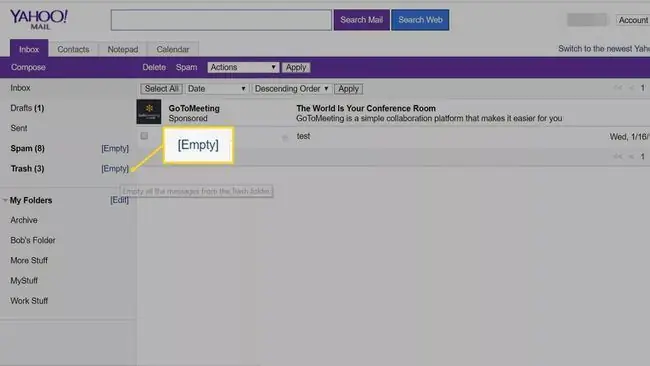
Hogyan ürítsük ki a kukát a Yahoo Mail alkalmazásban
A kuka ürítése a mobilalkalmazásban:
-
Válassza ki a hamburger menüt (a három egymásra helyezett sort) a bal felső sarokban.

Image -
Válassza ki a trashcan ikont a Kuka mappa mellett.

Image -
A megerősítő párbeszédpanelen válassza az OK. lehetőséget.

Image - A Kuka mappája most üres.
Hogyan lehet visszaállítani a leveleket, miután kiürítette a Yahoo Mail kukáját
Ha gyorsan cselekszik, lehetséges, hogy vissza tudja állítani a kukából törölt üzeneteket. Vagy töltse le az összes üzenetet, amely a Yahoo Mail-fiókján keresztül érkezett, vagy továbbítsa őket egy másik e-mail címre automatikusan vagy manuálisan. Nem annyira technikailag törli a törlést, hanem inkább versenyt fut az idővel, mielőtt a Yahoo szerverek teljesen szinkronizálják a törléseket az összes eszközén.
Fontos üzenet visszaállításához, miután kiürítette a kukából:
-
Lépjen a Yahoo Mail Restore Súgó űrlapjára, és válassza a Elveszett vagy törölt e-mailek helyreállítása.

Image - Adja meg Yahoo azonosítóját vagy e-mail címét, amikor a rendszer kéri, majd kövesse a képernyőn megjelenő utasításokat.
A Yahoo csak néhány törölt üzenetet tud visszaállítani, és csak akkor, ha az üzeneteket az elmúlt hét napon belül törölték. Ha véglegesen törli Yahoo e-mail fiókját, nem tudja visszaállítani az üzeneteket.






